Как лесно да класирате числа, пропускайки празни клетки в Excel?
По принцип, ако има няколко празни клетки в списък, докато прилагате функцията Ранг за класиране на списъка, резултатите от класирането на празните клетки ще се показват като грешки. Но има ли някакви начини, които могат да класират стойности, като пропускат празните клетки и просто оставят празни, както е показано на екранната снимка по-долу? В тази статия представям някои формули за бързо класиране на стойности игнориране на празните клетки в Excel.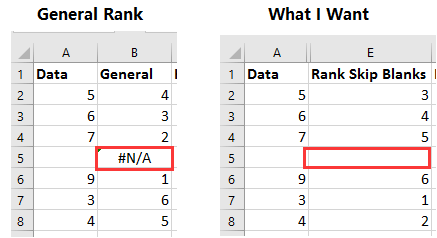
Стойностите за ранг пропускат празни клетки във възходящ ред
Стойностите за ранг пропускат празни клетки в низходящ ред
 Стойностите за ранг пропускат празни клетки във възходящ ред
Стойностите за ранг пропускат празни клетки във възходящ ред
За да класирате стойности, пропускайки празни клетки във възходящ ред, първо трябва да създадете две помощни колони.
1. Изберете празна клетка до списъка, който искате да класирате, B2 например, въведете тази формула =АКО(ISBLANK($A2),"",VALUE($A2&"."&(ROW()-ROW($B$2))))и плъзнете манипулатора за автоматично попълване надолу, за да запълните клетки с тази формула. Вижте екранна снимка:
Във формулата A2 е първата клетка от списъка, който искате да класирате, B2 е първата клетка, в която поставяте формулата.
2. След това отидете на следващата клетка, C2 например, въведете тази формула =МАЛКО($B$2:$B$8,РЕД()-РЕД($C$1)) и плъзнете манипулатора за запълване надолу, за да запълните клетки с тази формула. Вижте екранна снимка:
Във формулата B2:B8 е диапазонът, който използва първата формула, а C1 е клетката над клетката, към която прилагате тази формула.
3. В клетка D2 можете да подредите стойностите във възходящ ред. Въведете тази формула =АКОГРЕШКА(МАЧ($B2,$C$2:$C$8,0),""), плъзнете манипулатора за запълване надолу, за да приложите тази формула към клетките. Вижте екранна снимка:
В тази формула B2 е първата клетка, която прилага първата формула, C2:C8 е диапазонът, който прилага втората формула.
 Стойностите за ранг пропускат празни клетки в низходящ ред
Стойностите за ранг пропускат празни клетки в низходящ ред
Ако искате да класирате числата, игнорирайте празните места в низходящ ред, просто трябва да приложите една формула.
Изберете клетка, която ще класира числата, и след това въведете тази формула, =IF(ISNA(RANK(A2,A$2:A$8)),"",RANK(A2,A$2:A$8)), плъзнете манипулатора за автоматично попълване надолу до клетките, от които се нуждаете, за да приложите тази формула.
Във формулата A2 е първата клетка от списъка, който искате да класирате, A2:A8 е списъкът, който трябва да класирате.
Най-добрите инструменти за продуктивност в офиса
Усъвършенствайте уменията си за Excel с Kutools за Excel и изпитайте ефективност, както никога досега. Kutools за Excel предлага над 300 разширени функции за повишаване на производителността и спестяване на време. Щракнете тук, за да получите функцията, от която се нуждаете най-много...

Раздел Office Внася интерфейс с раздели в Office и прави работата ви много по-лесна
- Разрешете редактиране и четене с раздели в Word, Excel, PowerPoint, Publisher, Access, Visio и Project.
- Отваряйте и създавайте множество документи в нови раздели на един и същ прозорец, а не в нови прозорци.
- Увеличава вашата производителност с 50% и намалява стотици кликвания на мишката за вас всеки ден!
